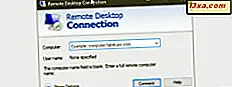ถ้า Windows 10 หยุดทำงานและไม่มีอะไรที่ดูเหมือนจะทำงานได้ดีขึ้นอีกคุณอาจถูกล่อลวงให้พิจารณาติดตั้งใหม่จากขั้นตอนแรก อย่างไรก็ตามนั่นหมายความว่าคุณต้องใช้กระบวนการที่ค่อนข้างซับซ้อนเพื่อบันทึกไฟล์ของคุณและติดตั้ง Windows 10 ใหม่โชคดีที่คุณไม่จำเป็นต้องทำเช่นนั้นเนื่องจาก Windows 10 จะให้คุณเลือกที่จะรีเซ็ต สถานะเริ่มต้นและเก็บไฟล์ส่วนบุคคลไว้ในกระบวนการ เนื่องจากข้อเท็จจริงที่ว่านี่เป็นวิธีที่เร็วกว่าการจัดรูปแบบพาร์ติชันระบบของคุณและการติดตั้ง Windows 10 ตั้งแต่เริ่มต้นคุณสามารถถามอะไรได้บ้าง? ต่อไปนี้คือวิธีคืนค่า Windows 10 ให้อยู่ในสถานะเริ่มต้นและเก็บไฟล์โดยใช้คุณลักษณะการ รีเซ็ต :
เหตุใดคุณจึงต้องการรีเซ็ตพีซี Windows 10 ของคุณ?
คำตอบนั้นง่ายมาก: คุณได้ลองแก้ไขปัญหาทั้งหมดแล้ว แต่ยังมีบางอย่างอยู่ในพีซี Windows 10 ที่ไม่ทำงานอย่างที่คุณต้องการ หากคุณไม่มีความคิดอื่น ๆ เกี่ยวกับวิธีทำให้การทำงานและการแก้ไขปัญหาที่รบกวนคุณการรีเซ็ต Windows 10 อาจเป็นคำตอบ
อย่างไรก็ตามก่อนดำเนินการต่อมีบางสิ่งที่คุณควรทราบ:
- การรีเซ็ตพีซี Windows 10 หมายความว่าไฟล์ระบบทั้งหมดจะถูกลบและเรียกคืนไปยังต้นฉบับ
- แอปพลิเคชันเดสก์ท็อปทั้งหมดของคุณจะถูกนำออกจากคอมพิวเตอร์ของคุณดังนั้นคุณจะต้องติดตั้งและกำหนดค่าใหม่หลังจากที่รีเซ็ตเสร็จสิ้น
- คุณจะสามารถเก็บไฟล์ส่วนบุคคลของคุณไว้ได้แม้ว่าจะไม่สูญหายไปในระหว่างกระบวนการ แต่โดยไฟล์ส่วนบุคคลเราจะอ้างอิงเฉพาะไฟล์ที่เก็บอยู่ในโฟลเดอร์ผู้ใช้ของคุณเท่านั้น: เดสก์ท็อปดาวน์โหลดเอกสารรูปภาพเพลง และ วิดีโอ ไฟล์ที่จัดเก็บไว้ในพาร์ติชันของดิสก์อื่นนอกเหนือจากไดรฟ์ "C:" จะยังคงเหมือนเดิม
หากคุณพอใจกับสิ่งต่างๆข้างต้นโปรดทำตามขั้นตอนต่อไปนี้ในบทแนะนำนี้
วิธีการเริ่มต้นกระบวนการรีเซ็ตใน Windows 10
สิ่งแรกที่คุณต้องทำคือเปิดแอปการตั้งค่า วิธีง่ายๆคือการคลิกหรือแตะที่ไอคอนจาก เมนูเริ่ม

ในแอป Settings ให้เปิดหมวดหมู่ Update & security

ที่ด้านซ้ายของหน้าต่างให้คลิกหรือแตะส่วนการ กู้คืน

ที่ด้านขวาของหน้าต่าง การตั้งค่า Windows 10 จะแสดงส่วนที่เรียกว่า รีเซ็ตเครื่องคอมพิวเตอร์เครื่องนี้ ซึ่งจะบอกคุณว่า "ถ้าพีซีของคุณทำงานได้ไม่ดีการรีเซ็ตอาจช่วยคุณเลือกไฟล์หรือลบไฟล์เหล่านี้และ แล้วติดตั้ง Windows ใหม่ " นั่นคือสิ่งที่เรากำลังมองหาดังนั้นคลิกหรือแตะที่ปุ่ม เริ่มต้น ใช้งาน

วิธีรีเซ็ต Windows 10 และเก็บไฟล์ส่วนบุคคลไว้ในกระบวนการ
หลังจากที่คุณกดปุ่ม เริ่มต้น ใช้งาน Windows 10 จะถามคุณว่าคุณต้องการเก็บไฟล์ส่วนบุคคลหรือลบทุกอย่างออกจากเครื่องคอมพิวเตอร์หรือไม่
เนื่องจากคุณต้องการเก็บไฟล์ส่วนบุคคลของคุณคุณควรกดปุ่ม "เก็บไฟล์ของฉัน (นำแอปและการตั้งค่าออก แต่เก็บไฟล์ส่วนบุคคลของคุณไว้)"

จากนั้นพีซีของคุณจะต้องใช้เวลาสักครู่เพื่อเตรียมพร้อมทุกอย่าง

เมื่อพร้อมแล้วพีซี Windows 10 จะแจ้งให้คุณทราบ หากคุณยังคงแน่ใจว่าต้องการตั้งค่าใหม่ให้คลิกหรือแตะที่ปุ่ม รีเซ็ต อีกครั้ง แต่โปรดทราบว่านี่เป็นช่วงเวลาสุดท้ายที่คุณสามารถเปลี่ยนความคิดและยกเลิกการรีเซ็ตได้
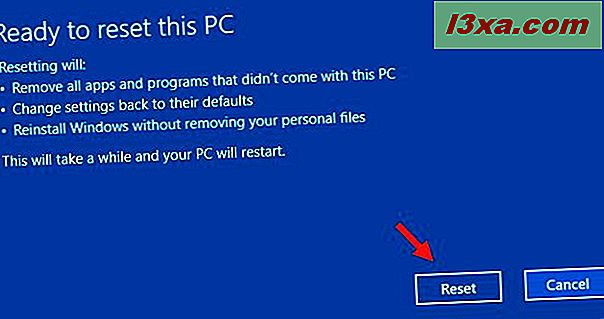
Windows 10 จะต้องมีอีกหนึ่งหรือสองนาทีเพื่อเตรียมสิ่งต่างๆ เมื่อทำเสร็จแล้วเครื่องจะรีบูตเครื่องโดยอัตโนมัติ

หยิบถ้วยกาแฟหรือชาและรอให้พีซี Windows 10 ของคุณรีเซ็ตตัวเอง ขึ้นอยู่กับความเร็วของฮาร์ดแวร์และความเร็วของคอมพิวเตอร์ขั้นตอนนี้อาจใช้เวลาสักครู่ซึ่งหมายถึงหลายนาที

หลังจากที่สักครู่ Windows 10 จะเริ่มติดตั้งใหม่

เมื่อการติดตั้งเสร็จสิ้นคุณสามารถเข้าสู่ระบบด้วยบัญชีผู้ใช้ของคุณได้
ข้อสรุป
แม้ว่าการรีเซ็ต Windows 10 จะใช้เวลาสักพักการดำเนินการดังกล่าวอาจช่วยคุณแก้ปัญหาต่างๆที่คุณกำลังต่อสู้กับพีซีหรืออุปกรณ์ของคุณ คุณจะต้องติดตั้งแอ็พพลิเคชันและไดร์เวอร์ใหม่ทั้งหมด แต่อย่างน้อยคุณจะไม่สูญเสียไฟล์ส่วนบุคคลของคุณ คุณเคยใช้คุณลักษณะนี้จาก Windows 10 หรือไม่? คุณคิดว่ามันมีประโยชน์หรือไม่หรือคุณชอบการติดตั้งที่สะอาดไม่ว่าอะไร?